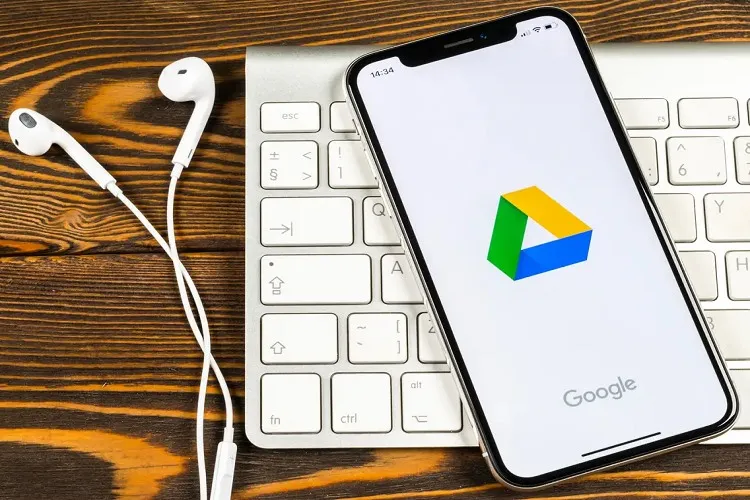Nếu đang tìm kiếm cách tăng dung lượng Google Drive 2022, bài viết này sẽ cung cấp cho bạn biết bí quyết thực hiện vô cùng đơn giản nhưng mang lại hiệu quả cao nhất.
Phải thực hiện cách tăng dung lượng Google Drive 2022 như thế nào? Có thể lấy lại dung lượng Google Drive được không? Những câu hỏi này được rất nhiều người đặt ra khi họ có nhu cầu dọn dẹp sạch sẽ tài khoản Google Drive của mình trước khi chuẩn bị bắt đầu những đợt lưu trữ dữ liệu tiếp theo.
Bạn đang đọc: Hướng dẫn thực hiện cách tăng dung lượng Google Drive 2022
Với nhiều người dùng Internet trong thời buổi hiện nay, dịch vụ lưu trữ đám mây Google Drive đóng vai trò là một chiếc ổ cứng lưu trữ dữ liệu vô cùng quan trọng bên cạnh các thiết bị lưu trữ vật lý. Đây là nơi chúng ta cất giữ những tài liệu quan trọng, những hình ảnh quý giá, những video clip được biên tập cẩn thận v.v… Dù vậy, Google Drive vẫn có giới hạn của riêng nó. Để tăng dung lượng Google Drive, bạn có rất nhiều cách thực hiện như dưới đây.
Xem thêm: Google Drive là gì? Hướng dẫn sử dụng Google Drive
Hướng dẫn thực hiện cách tăng dung lượng Google Drive 2022
Xóa dữ liệu thừa, ngắt kết nối các ứng dụng cũ
Trước hết, bạn có thể nhanh chóng kiểm tra xem những dữ liệu nào mà bạn đã tải lên chiếm dụng nhiều không gian lưu trữ của tài khoản Google Drive bằng cách truy cập vào đường link này: https://drive.google.com/drive/u/0/quota.
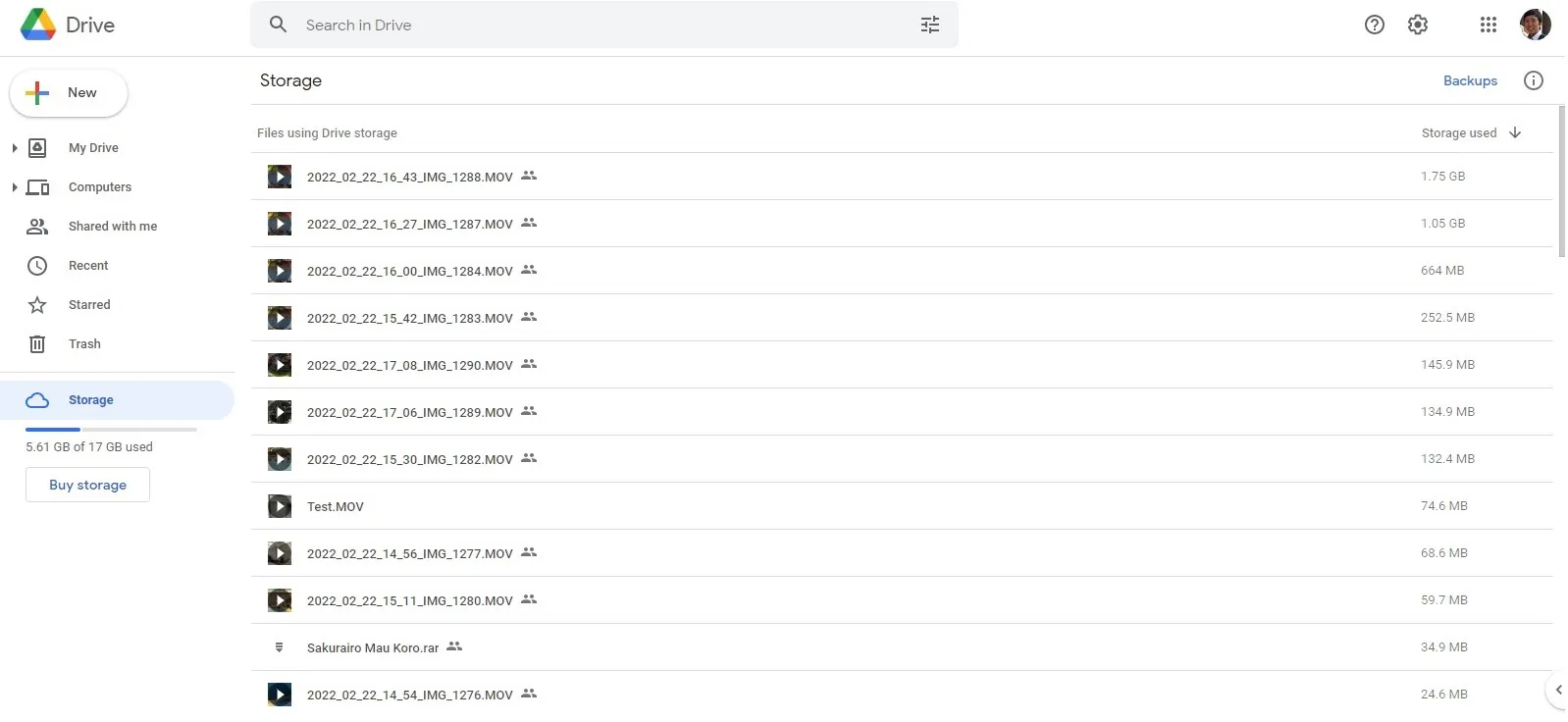
Sau khi chọn được dữ liệu thừa cần xóa bỏ, bạn click chuột phải lên dữ liệu đó và chọn Remove trong bảng mới hiện ra.
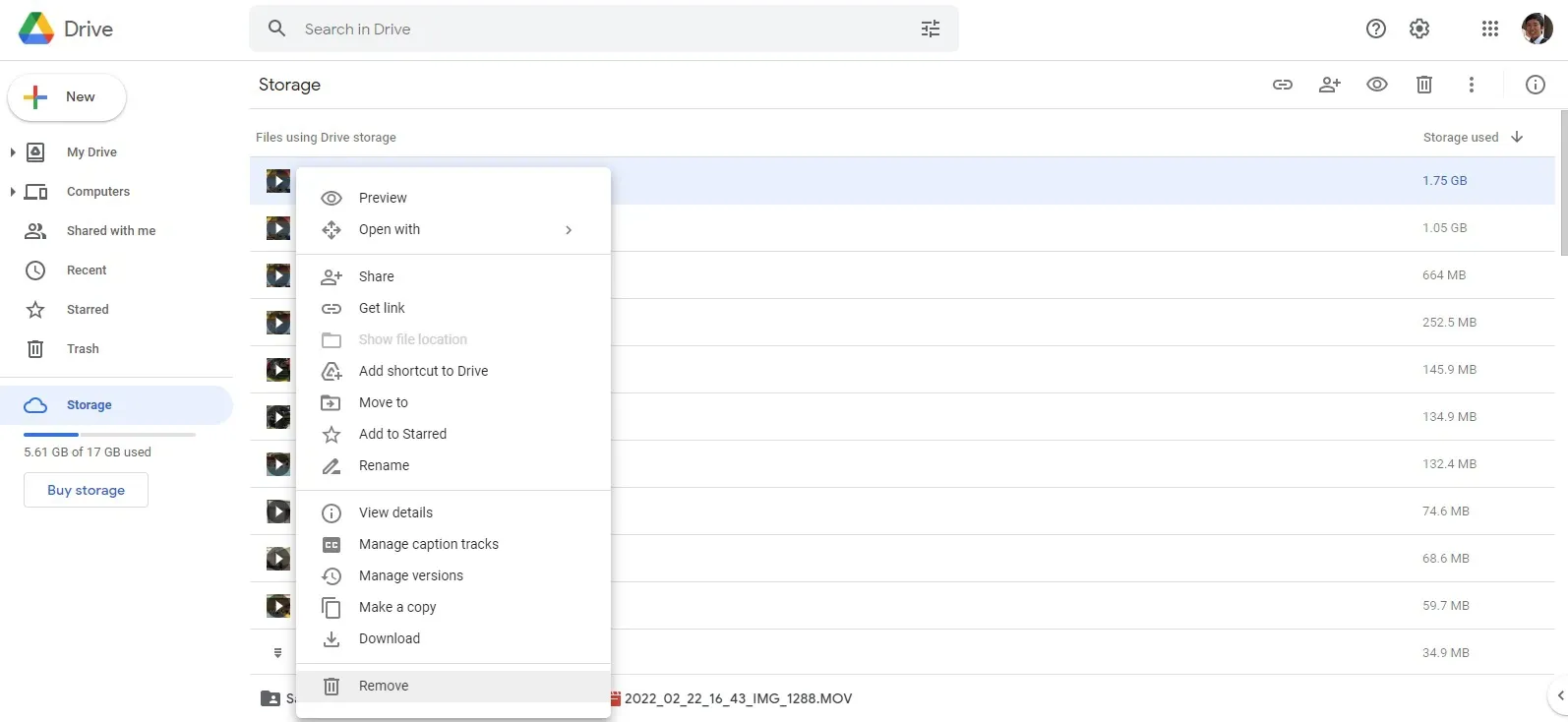
Khi bạn chọn Remove, dữ liệu của bạn sẽ không bị xóa hẳn. Thay vào đó, nó sẽ bị đưa vào mục Trash với biểu tượng thùng rác ở cột bên trái. Hành động này giống hệt như việc chúng ta xóa dữ liệu trên máy tính và những dữ liệu đó được đưa vào thùng rác Recycle Bin vậy. Để xóa vĩnh viễn, bạn tiếp tục truy cập vào mục Trash rồi click chuột phải lên dữ liệu và chọn Delete forever -> bấm tiếp Delete forever để xác nhận. Lúc này dữ liệu của bạn sẽ không còn tồn tại trên Google Drive nữa.
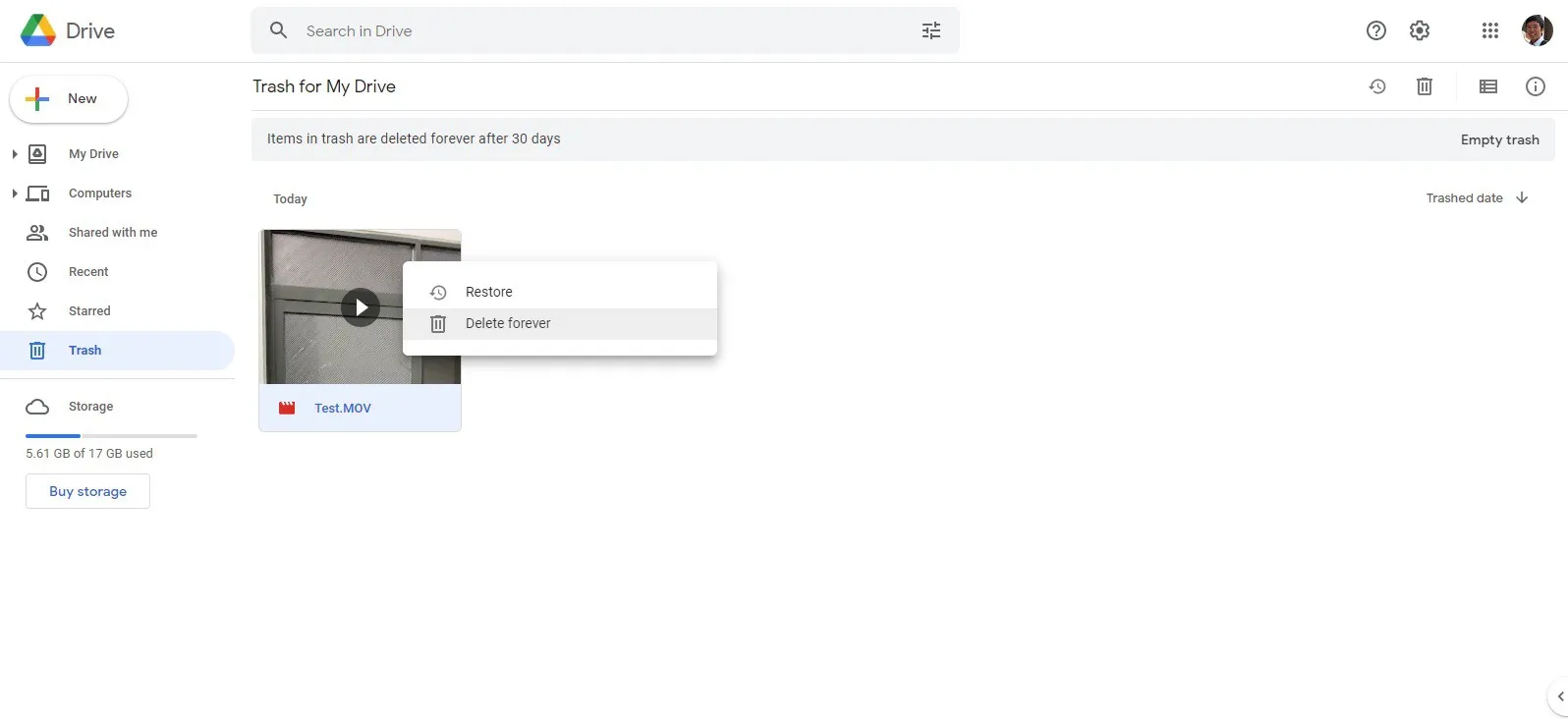
Tìm hiểu thêm: Hướng dẫn chi tiết cách tải Garena PC đơn giản dành cho người mới lần đầu sử dụng
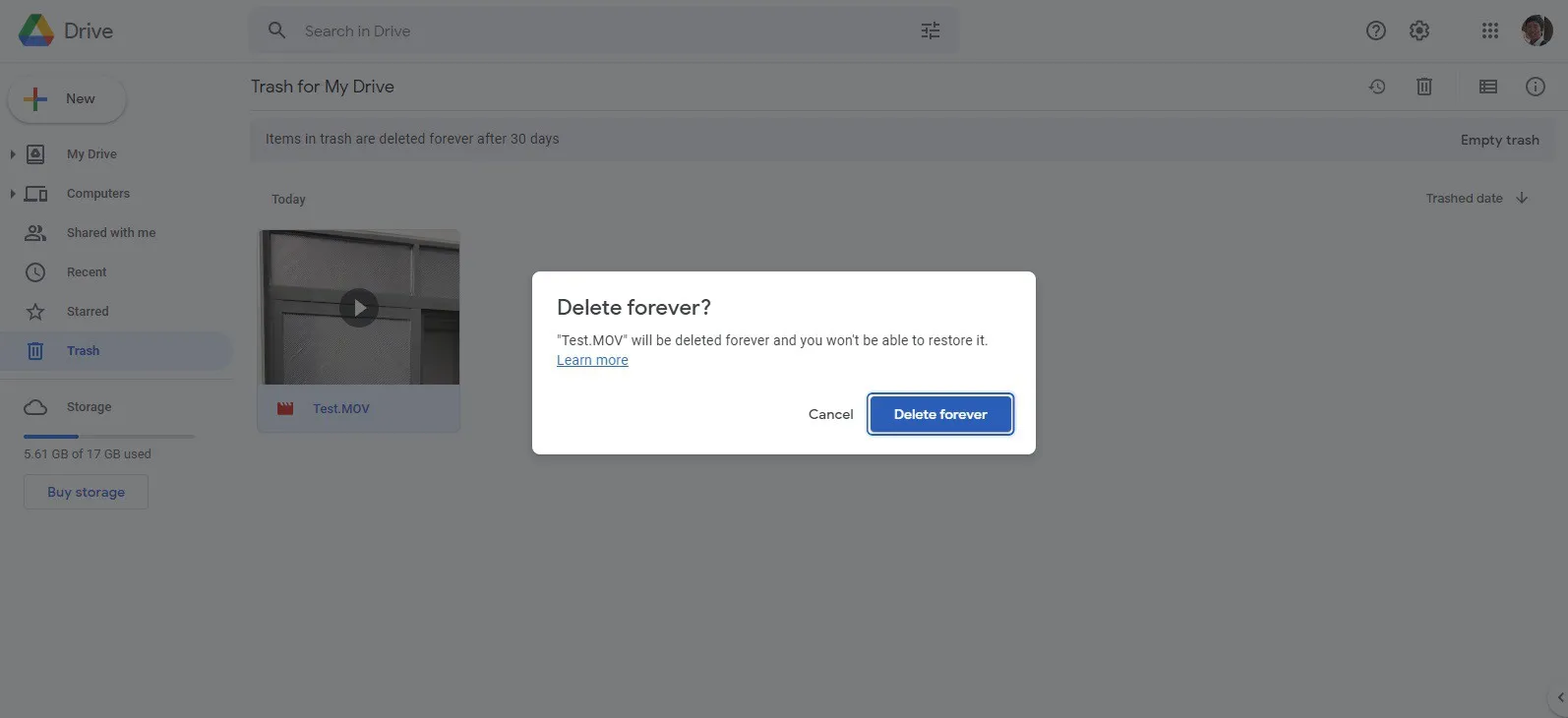
Chỉ xóa dữ liệu thừa thôi thì vẫn chưa đủ, bạn vẫn còn có thể ngắt kết nối với những ứng dụng khác đang liên kết trực tiếp với tài khoản Google Drive của bạn. Để thực hiện việc này, hãy click vào biểu tượng bánh răng cưa ở góc trên bên phải và chọn Settings như hình.
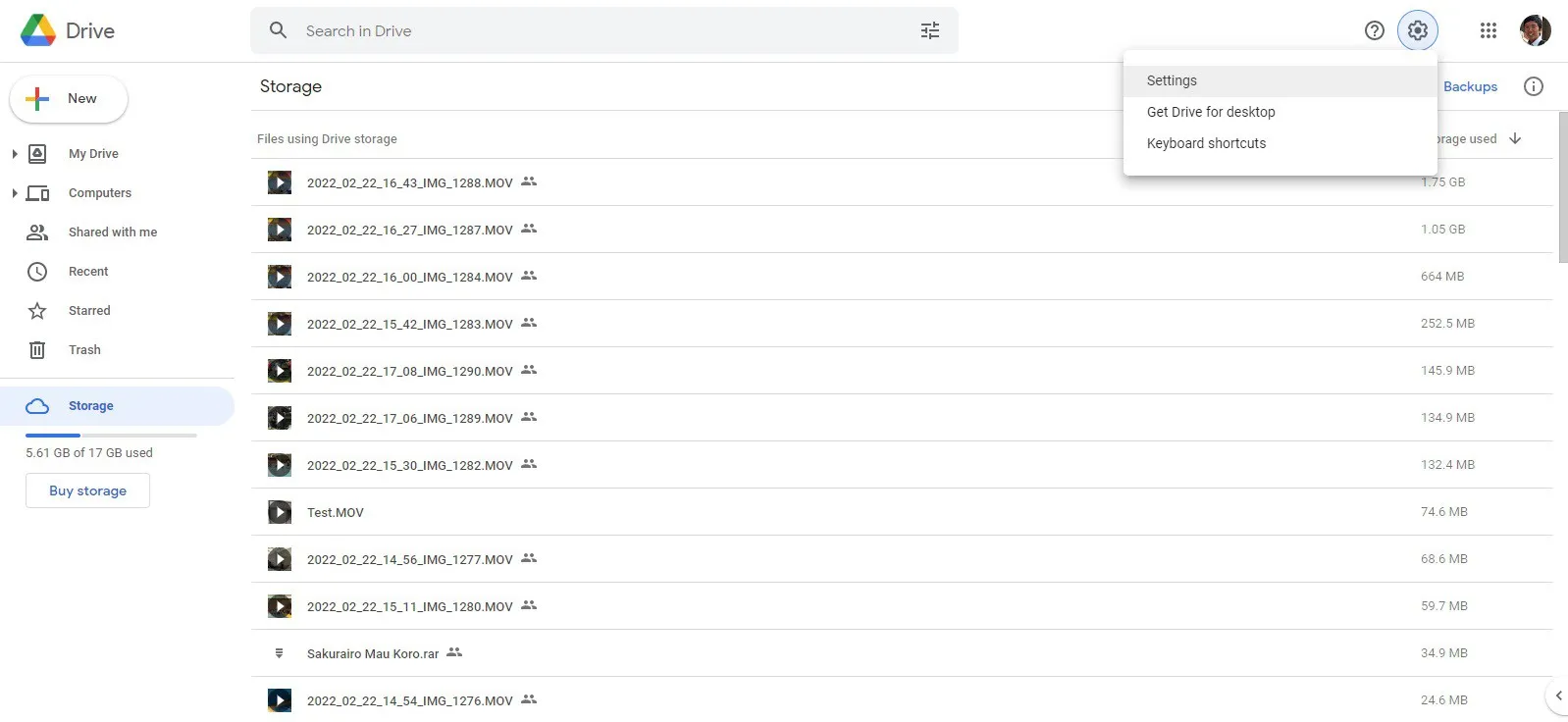
Lúc này, bạn hãy chọn mục Manage Apps ở bên dưới. Khi chuyển đến mục này, bạn sẽ thấy toàn bộ các ứng dụng đang liên kết trực tiếp vào tài khoản Google Drive của bạn. Nếu muốn loại bỏ ứng dụng đó đi, bạn hãy bấm vào nút OPTIONS với dấu mũi tên chỉ xuống ở bên cạnh tên ứng dụng và chọn Disconnect from Drive.
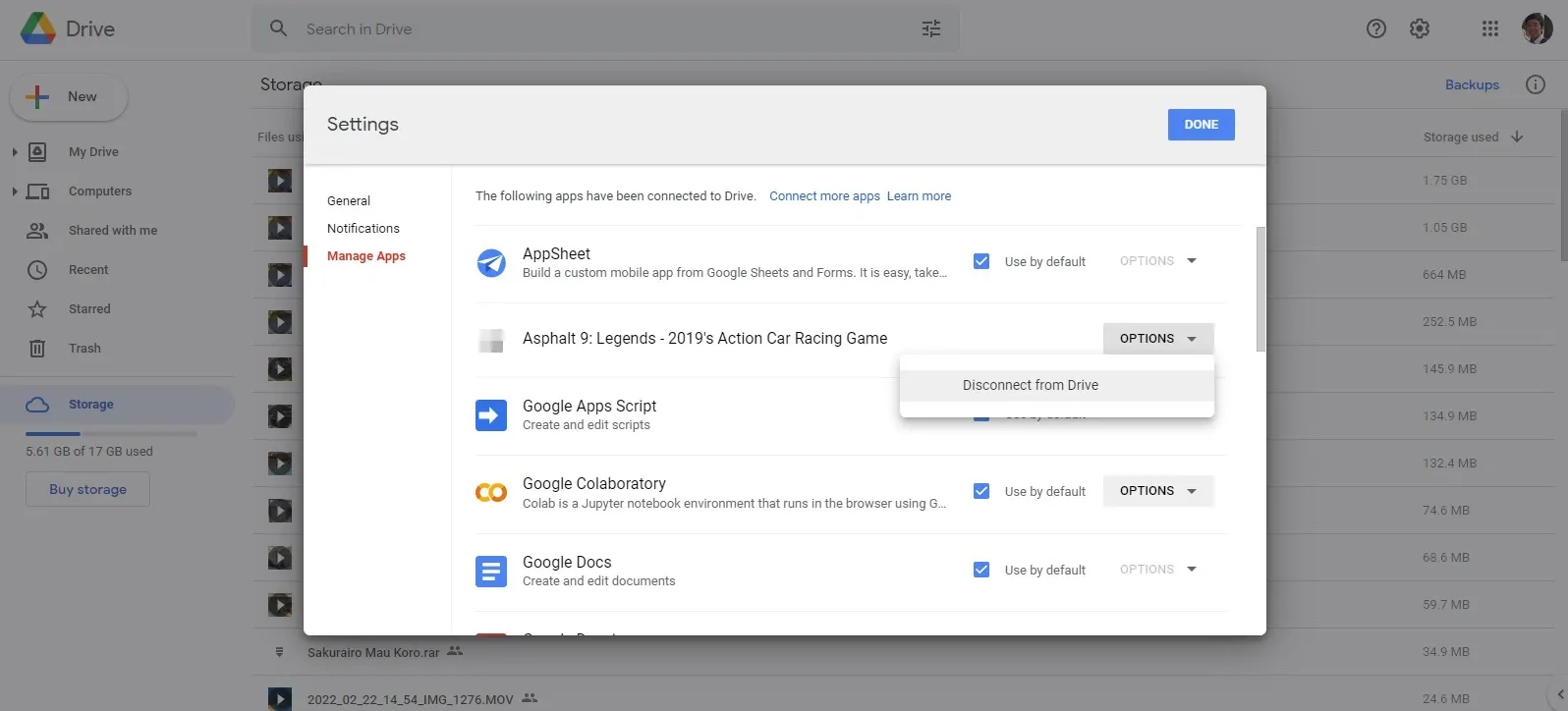
Tăng thêm dung lượng lưu trữ với các gói cước bổ sung
Theo mặc định, mỗi tài khoản Google Drive chỉ có 15GB dung lượng lưu trữ nên muốn lưu trữ được nhiều dữ liệu thì bạn sẽ phải tính toán cái nào nên lưu cái nào không nên lưu… chính vì vậy đôi lúc sẽ phát sinh một vài thứ không mong muốn. Để giải quyết chuyện này, cách tốt nhất cho phép bạn thoải mái lưu trữ bất kì thứ gì mình muốn chính là mua thêm dung lượng lưu trữ từ Google với các gói cước dưới đây.
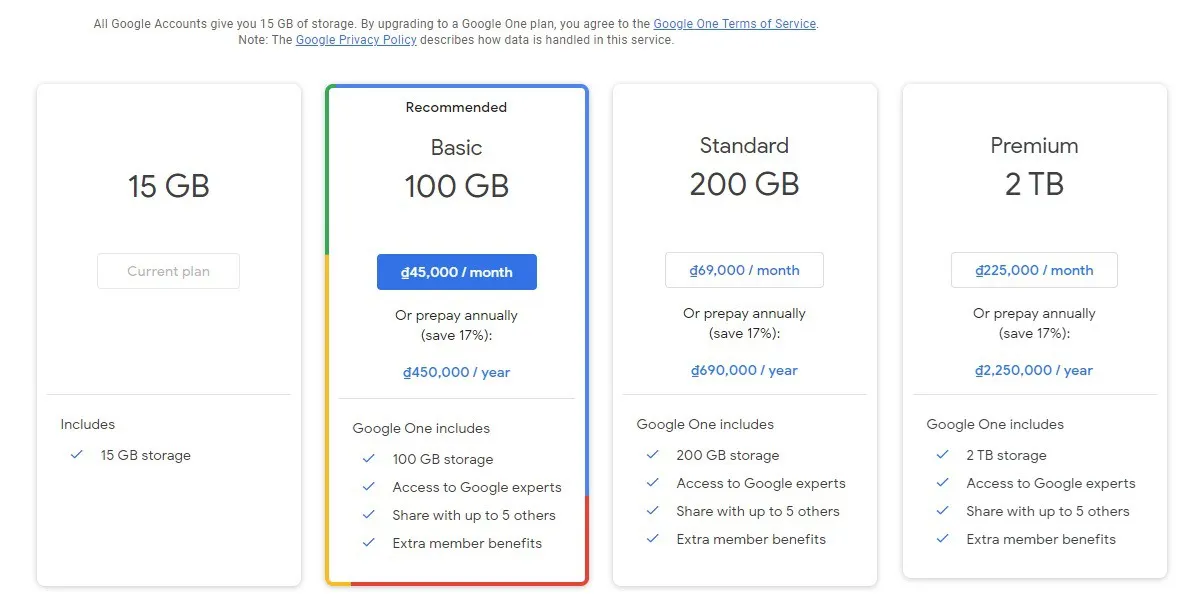
>>>>>Xem thêm: Windows Boot Manager là lỗi gì? Nguyên nhân và cách khắc phục lỗi Windows Boot Manager hiệu quả
Hãy cân nhắc các yếu tố của bạn như nhu cầu lưu trữ nhiều hay ít – khả năng tài chính – chọn gói theo tháng hay theo năm sẽ được lợi hơn v.v… trước khi quyết định tăng dung lượng Google Drive. Phương thức thanh toán để bạn mua gói cước cũng rất dễ dàng và tiện lợi, bạn có thể trả trực tiếp bằng VND.
Xem thêm: Hướng dẫn mua thêm dung lượng cho Google Drive
Bạn sẽ chọn cách nào để tăng dung lượng Google Drive 2022? Hãy để lại ý kiến của bạn qua khung bình luận bên dưới nhé.